苹果笔记本如何删除软件,这招彻底又简单
当你的苹果笔记本电脑运行缓慢或硬盘空间不足时,一个可能的解决方案是卸载不再需要的软件。然而,传统的拖拽到垃圾桶的方法并不能完全清除应用程序的残留文件,那么苹果笔记本如何删除软件,才是彻底的呢?最好操作也要简单的方法,有木有?当然,这是必须有滴。今天,我将为你介绍一种简单且高效的软件卸载工具——CleanMyMac X。
1. CleanMyMac X简介
CleanMyMac X是一款由MacPaw团队开发的专业型苹果笔记本电脑优化软件,专为Mac用户设计。它不仅能帮助你高效且彻底的卸载应用程序,还能优化你的系统,清理无用文件,保护你的隐私,甚至还有病毒和恶意软件的检测并移除的功能。
2. 如何使用CleanMyMac X卸载软件
使用CleanMyMac X卸载软件业非常简单地解决“苹果笔记本如何删除软件”的问题,以下是详细步骤:
步骤一:安装并打开CleanMyMac X
首先,你需要从MacPaw官网CleanMyMac.cn上免费下载CleanMyMac X,并按照提示安装到你的苹果笔记本上。安装完成后,打开程序,界面清晰直观,即使是初次使用者也能轻松上手。
步骤二:选择“卸载器”功能
在CleanMyMac X的主界面中,选择左侧菜单栏的“卸载器”功能。这个功能专门用于高效彻底地移除苹果笔记本上的应用程序及其相关文件。
步骤三:扫描并选择要卸载的应用
点击“查看应用程序”,CleanMyMac X将扫描你的Mac,列出所有已安装的应用程序。在这里,你可以浏览或搜索你想要卸载的应用程序。
步骤四:彻底卸载
找到你想要卸载的软件后,选中它,然后点击“卸载”。CleanMyMac X将彻底删除应用程序及其所有相关文件,包括缓存、偏好设置文件和残留的系统文件,确保不会留下任何杂乱的文件。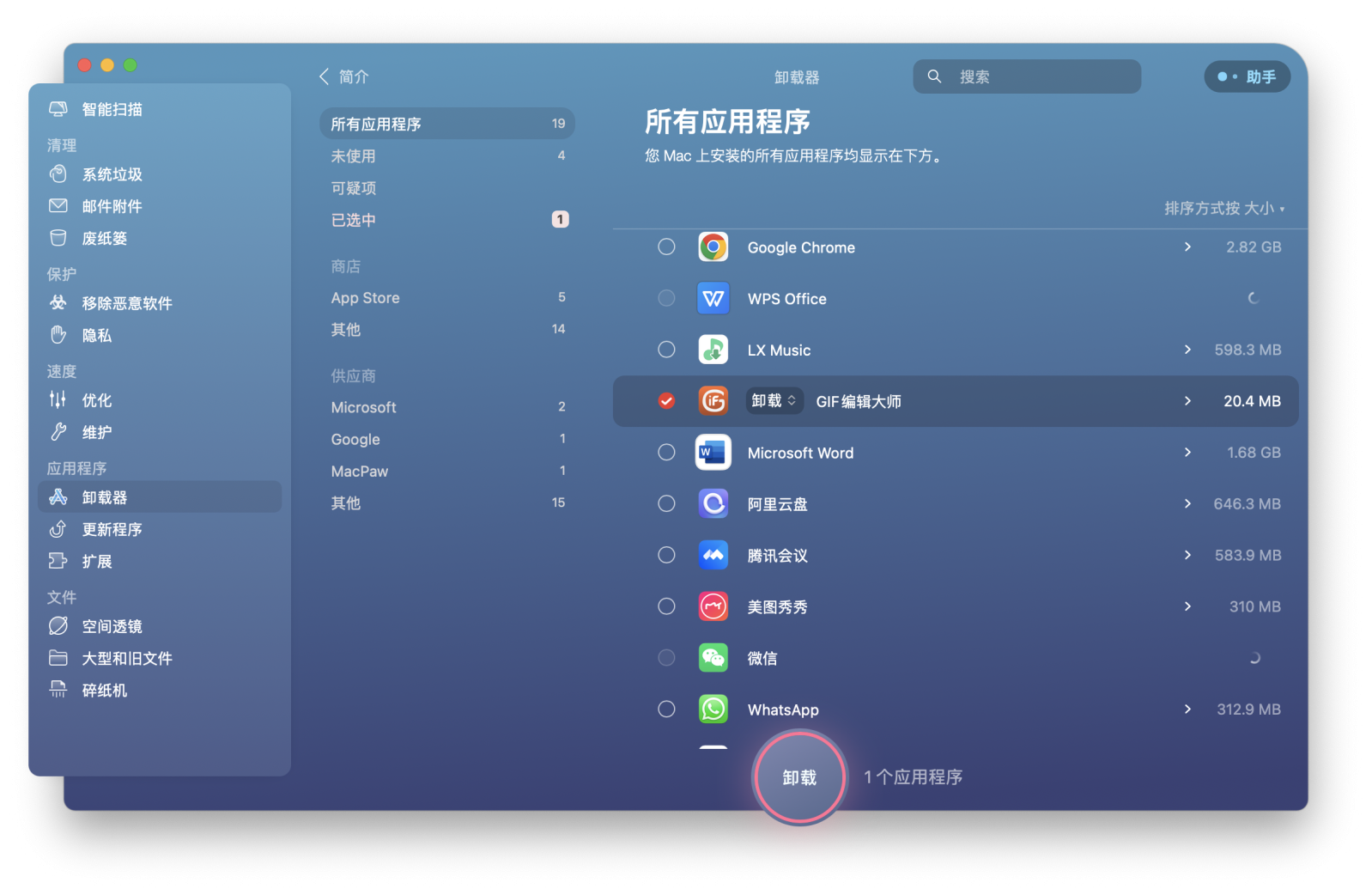
3. CleanMyMac X的其他实用功能
除了卸载软件外,CleanMyMac X还提供了多种工具来维护和优化你的苹果笔记本:
系统垃圾:清除系统中的无用文件,如系统缓存、应用日志等。
优化:帮助你管理启动项、维护脚本和重建索引,提高系统效率。
隐私:清除浏览器历史记录、在线和离线活动痕迹,保护个人隐私。
移除恶意软件:检测并移除可能存在的病毒和恶意软件,保护你的苹果笔记本安全。
另外,值得一提的是,CleanMyMac X还可以检测你的苹果笔记本以前卸载的软件是否有“残留项”,并且一键删除残留项。这是它除了提供“苹果笔记本如何删除软件”的高效且彻底的解决方案外,又一个强大且实用的功能。
4. 为什么选择CleanMyMac X
选择CleanMyMac X的理由很简单:它不仅提供了一个彻底且简单的解决“苹果笔记本如何删除软件”的方法,而且还是一款多功能的维护工具,可以帮助你保持苹果笔记本的最佳性能。无论你是想释放硬盘空间,还是希望你的Mac运行得更快更安全,CleanMyMac X都是一个不错的选择。
总结
当你寻找一个简单而彻底的“苹果笔记本如何删除软件”的方法时,CleanMyMac X提供了一个完美的解决方案。它的直观界面和强大功能使得苹果笔记本维护变得既简单又有效。尝试一下CleanMyMac X,让你的苹果笔记本恢复如新的表现吧!




















